
Una manzana iPhone 13 Pro Y iPhone 13 Pro Max Tienes una configuración de cámara impresionante que es muy divertida de usar. El modo de video cinemático, con su cambio de enfoque dinámico, es suficiente para hacerte sentir como un profesional creativo.
Además del modo de video, Apple también agregó la opción de tomar fotos macro, es decir, primeros planos de objetos, en el iPhone 13 Pro y el iPhone 13 Pro Max.
además: Cómo tomar excelentes fotos macro con iPhone 14 Pro y Pro Max
Sin embargo, cuando se lanzaron los teléfonos por primera vez, no había ningún tipo de botón para cambiar al modo macro. En cambio, el teléfono reconocería que se estaba acercando a un elemento y cambiaría automáticamente al modo macro.
El problema: no desea que ese cambio automático inconsistente interrumpa su toma rápida y creativa.
Cuando comenzaron a sonar las revisiones y los usuarios expresaron su molestia, Apple confirmó rápidamente que una actualización futura incluiría un interruptor para desactivar el cambio automático de modo macro. Y con el lanzamiento iOS 15.1Apple ha cumplido su promesa.
Cómo desactivar el modo macro automático
Antes Si encuentra la nueva configuración, asegúrese de tener instalado iOS 15.1 (o posterior). Puedes hacer esto abriendo un archivo Aplicación de configuración y va a Público > actualizacion del sistema.
Asegúrese de que su software esté actualizado yendo a Configuración, luego a General y haciendo clic en la opción «Actualización de software». Captura de pantalla de Christina Darby/ZDNet
Una vez que su iPhone esté actualizado, desactive el modo Auto Macro yendo a ajustes > cámara y desplácese hacia abajo en la página. Mueva el interruptor junto a Macro automática a mi apagando poner.
Desactive Auto Macro para evitar que la cámara salte por todos lados cuando intente tomar una foto. Capturas de pantalla de Jason Cipriani/ZDNet
Cómo tomar una foto macro con apagado automático
Ahora que la cámara de su iPhone ya no detecta y cambia automáticamente las lentes para tomar una foto macro, ¿cómo puede tomar una foto intencionalmente? Me alegro de que hayas preguntado.
abre el aplicación de cámaracambie a la cámara ultra ancha – eso es todo 0.5 La elección está en la aplicación: luego acérquese mucho al elemento que está tratando de fotografiar.
además: Cómo transmitir desde tu iPhone a tu TV
En mis pruebas básicas, no parecía que pudieras acercarte tanto al modo macro manual como antes, pero los resultados siguen siendo excelentes.
Cómo usar el modo de control macro
Todo esto no quiere decir que la macro automática sea inútil. Si aún desea utilizar las tomas ampliadas que ofrece el modo macro (y por sugerencia del iPhone), también puede activar el interruptor de control macro en la configuración de la cámara.
Simplemente ve a ajustes > cámara > y corre Control de macros.
¿Qué hace exactamente este interruptor de control? Cuando tome su próximo primer plano, acérquese al sujeto y la aplicación de la cámara mostrará un botón macro: una flor encapsulada en un círculo amarillo. Toque el botón para apagar el apagado automático o toque de nuevo para encenderlo: usted elige.
Instrucciones
¿Qué esperas de los resultados de una foto macro?
Las tomas macro le permiten capturar sujetos a tan solo dos centímetros de distancia. Las fotografías macro fijas, con la iluminación adecuada, pueden capturar detalles más finos, como los bigotes de su amigo peludo o las gotas en un pétalo de flor.
Para un poco de inspiración, echa un vistazo a los finalistas de Macro Shot de Apple en el desafío del iPhone.
¿Debo desactivar el modo macro o usar el control macro?
Si es un aficionado a la fotografía o quiere dar rienda suelta a su creatividad interior, es posible que desee optar por el control macro para poder jugar con la función avanzada.
además: Cómo usar el modo de enfoque macro de Pixel 7 Pro
Si compró un iPhone 13 Pro o Pro Max para una actualización de teléfono de rutina o por razones distintas a las actualizaciones de la cámara, es posible que deba cambiar automáticamente al modo Macro cuando intente tomar un primer plano de su taza de café de la mañana. Apague el modo por completo.
¿El iPhone 13 y 13 Pro tienen las mismas cámaras?
Si bien el iPhone 13 y 13 Pro ofrecen configuraciones de múltiples cámaras, la diferencia en las cámaras radica en las lentes traseras. El iPhone 13 tiene un sistema de cámara dual, que incluye una lente ultra gran angular y una gran angular.
además: iPhone 14 Pro vs. iPhone 13 Pro: ¿Vale la pena la actualización?
Si está buscando disparar desde la distancia o capturar momentos más espontáneos, el iPhone 13 Pro tiene un teleobjetivo adicional y, por supuesto, la capacidad de tomar fotografías macro.

«Food ninja. Freelance fanático de la cultura pop. Wannabe zombie maven. Aficionado a Twitter».


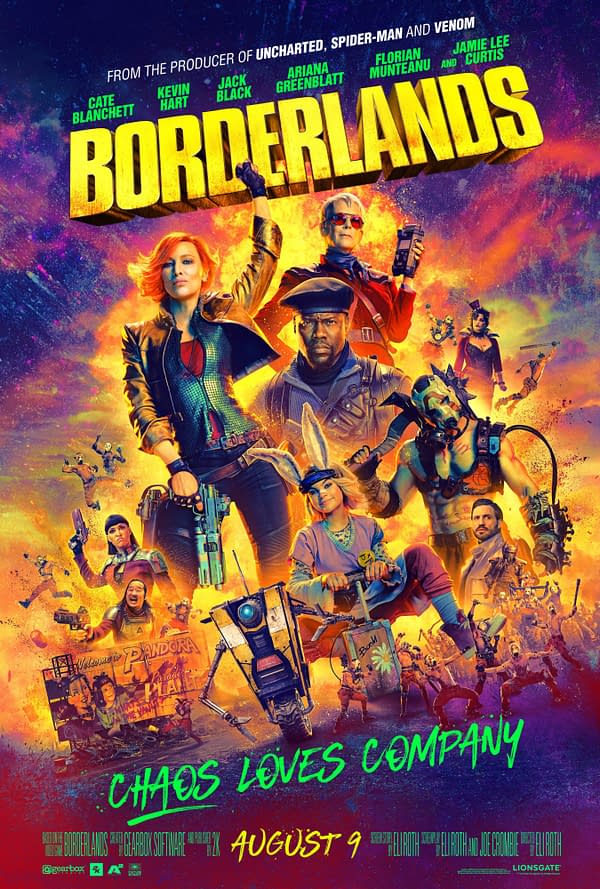
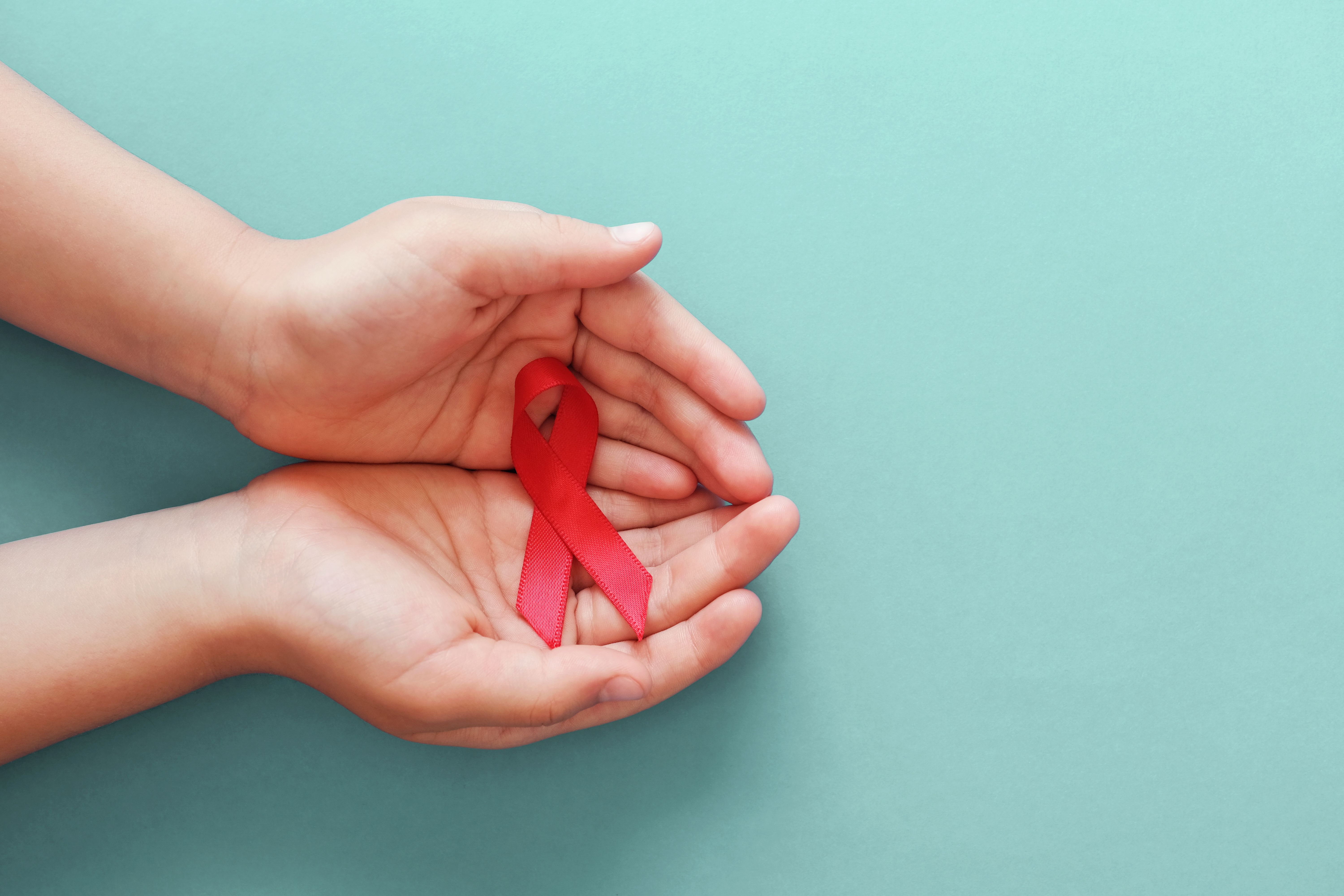
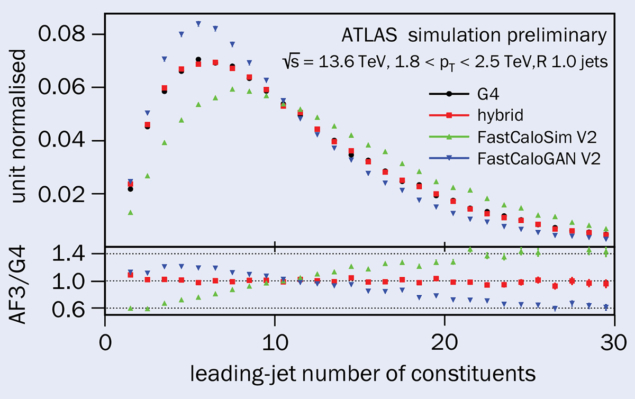
More Stories
Simulación de eventos de turboalimentación de ATLAS – CERN Courier
¿Divertido o molesto? Cómo funciona la nueva función ‘Audio Emoji’ de Google en Android
La filtración del Sony Xperia 1 VI revela una nueva aplicación de cámara y más funciones tomadas de las cámaras Alpha